怎么在wps添加字体(如何在WPS文字中插入立体字)
发布日期:2022-04-15 23:37:10 来源:郑州计算机学校
在WPS文档的使用过程当中,很多小伙伴不知道怎么设置文字的立体效果,特别是初入职场的那些小伙伴们,看到别人设计的文字那种立体感的新颖和美观,特别的羡慕。但是却不知道该怎么做?下面我们就来给大家讲讲如何在WPS文档中插入立体字。
插入立体字
首先,我们打开一个文档,选择插入菜单栏下艺术字工具,在下面的效果中任意选择一个,如图1
图 1
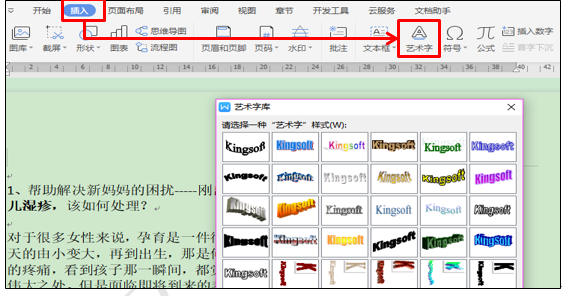
然后输入自己想要的文字,点击确定后,文字就会自动出现在页面中,这个时候我们选择效果设置菜单栏,调出所有的效果设置工具栏,如图2
图 2
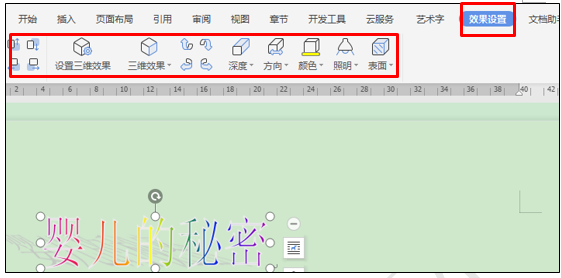
然后,我们选择效果设置菜单栏下的三维效果,在里面依次选择看看效果,然后确定选哪个做为最终的效果,这果我们任意选择一个,如图3
图 3
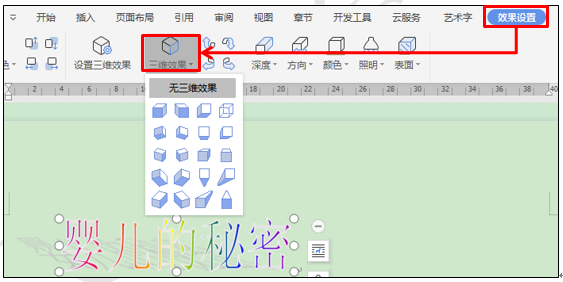
设置后的效果如下图,我们会发现这个文字虽然很炫彩,但是深度却太长,如图4
图 4
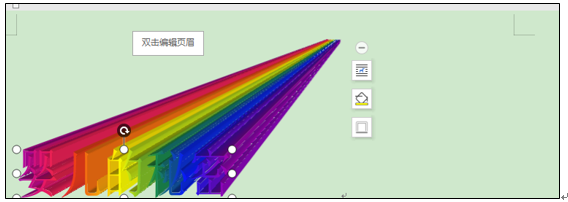
这个时候,我们可以选择效果设置下面的深度工具,我们会发现这个三维效果默认的深度为无穷,我们可以根据自己的需要选择小一点的深度,在里面选择36磅,如图5
图 5
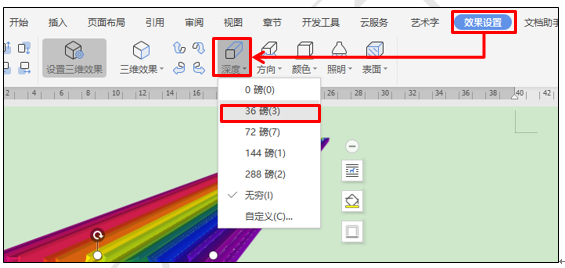
然后我们就会发现文字发生了深度的变化,没有刚才的那种无限延伸的效果,但是仍有明显的立体效果。如图6
图 6
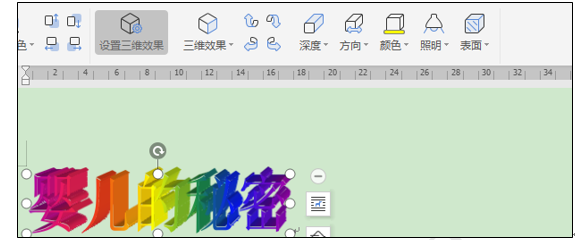
然后我们还可以根据自己的需要,对字体进行光线设置,选择效果设置菜单下的照明,在下拉菜单中选择一个照明方式,如图7
图 7
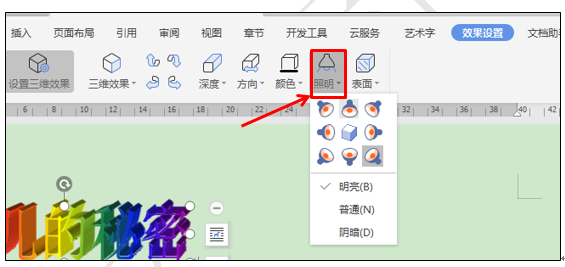
这样设置出来的立体字效果会特别的明显,能够满足我们不同的需要。
温馨提示:内容来源于网络,仅用于学习交流,无任何商业用途,如有不妥或侵权,请告知,立删!






